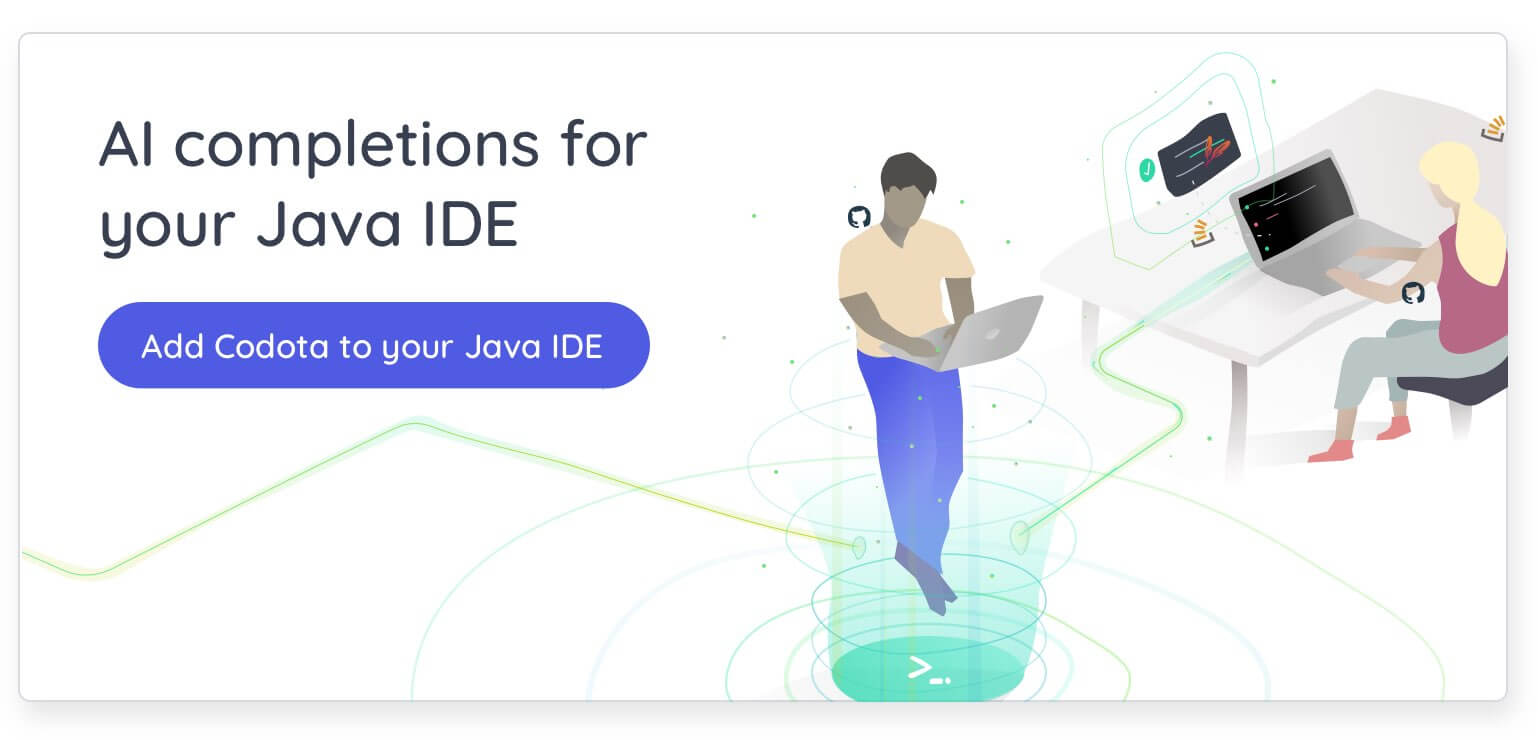Androidアプリを開発しているUbuntuユーザー、またはデバイスをブリックせずにOSをいじくり回すオープンソース愛好家であれば、Googleの公式Android Studio IDE(統合開発環境)は、Googleの公式Android Studio IDE(統合開発環境)である。インストールする必要があるソフトウェア。 このガイドでは、UbuntuでのAndroid Studioのインストールプロセスについて説明します16.04/17.10/18…..04はすべてのレベルのユーザーに、適し。Linuxマシン上のほとんどのアクションやアプリケーションと同様に、UbuntuにAndroid Studioをインストールするには複数の方法があります。 このガイドには、最も簡単なカップルが含まれています。
-
- 主にGUI–Ubuntuソフトウェアセンターを介して
- クラシック–公式サイトから
最小システム要件:
あなたのマシン上でスムーズにandroid studioを実行するには、次のものが必要になります:
-
- 4 GB of Disk Space
-
- 8 GB of Memory
-
- Screen resolution of 1200 x 800 or higher
- 64 bit OS architecture capable of running 32-bit type applications
Installing Java for Android Studio:Android Studio IDEをインストールする前に、推奨されるJava development kit for Android Studio–Oracle JDKを使用して、Ubuntuインストールが準備され、準備が整っていることを確認する必要があります。現在マシンで実行されているJavaのバージョンを確認するには、ターミナルを使用して次のコマンドを実行します。
java --version
Javaがイ:これはUbuntuで、マシン上のデフォルトのJavaエンジンの1つを設定する方法についてのヒントを提供しています。 Android StudioはJavaについて厄介である可能性があるため、これらのオプションを無視して、次のコマンドでOracle JDKをインストールします。
sudo add-apt-repository ppa:webupd8team/javasudo apt-get updatesudo apt-get install oracle-java8-installer
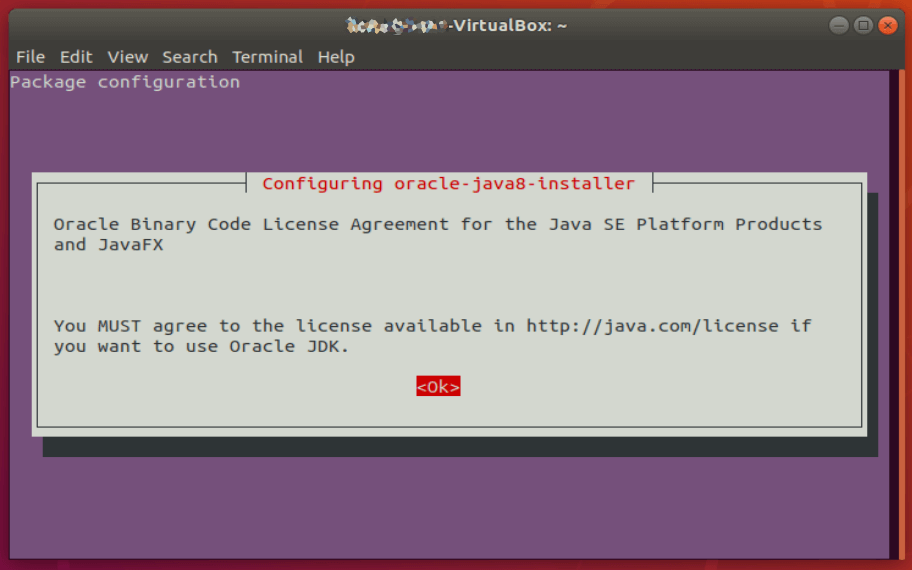
ダウンロードに時間がかかる場合があるため、インターネットの速度によっては、これはあなた自身のJava(または他のカフェイン入り飲料)を入手するのに良い時期かもしれません。 ダウンロードとインストールが完了したら、Oracle Javaをデフォルトとして設定してください。
sudo apt-get install oracle-java8-set-default
次に、次のように入力してインストールを確認します。
javac --version
得られる結果は次のようになります。
javac 1.8.0_201
Javaのパスに注意してくださいインストール。 上記の手順に従った場合は、/usr/lib/jvm/java-8-oracle/binになります。最後に、UbuntuのJAVA_HOME環境変数をJDKインストールの場所に設定する必要があります。 これを行うには、編集する必要があります。bashrcファイル。 次のように入力してルートに切り替えます。
sudo su
bashファイルを編集するには、次のように入力します。
gedit .bashrc
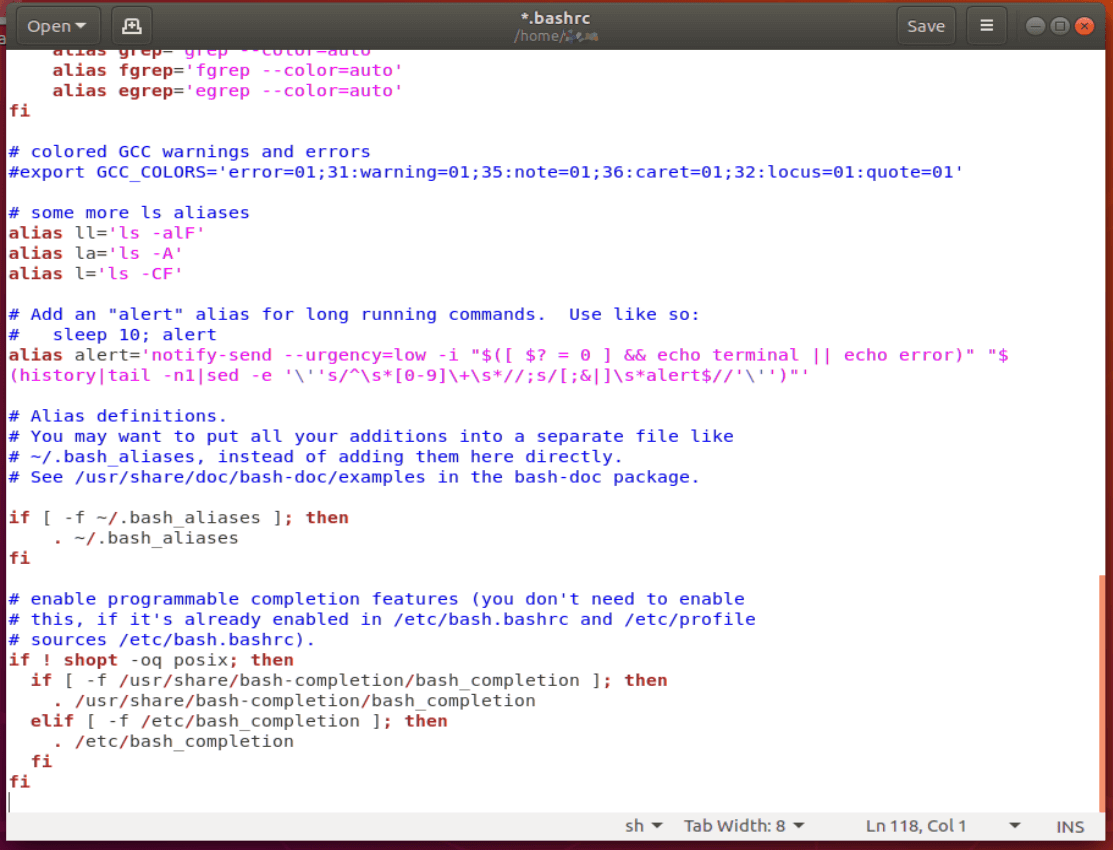
ファイルの最後に、最後のfiの後に次の行を追加します。
gedit .bashrc
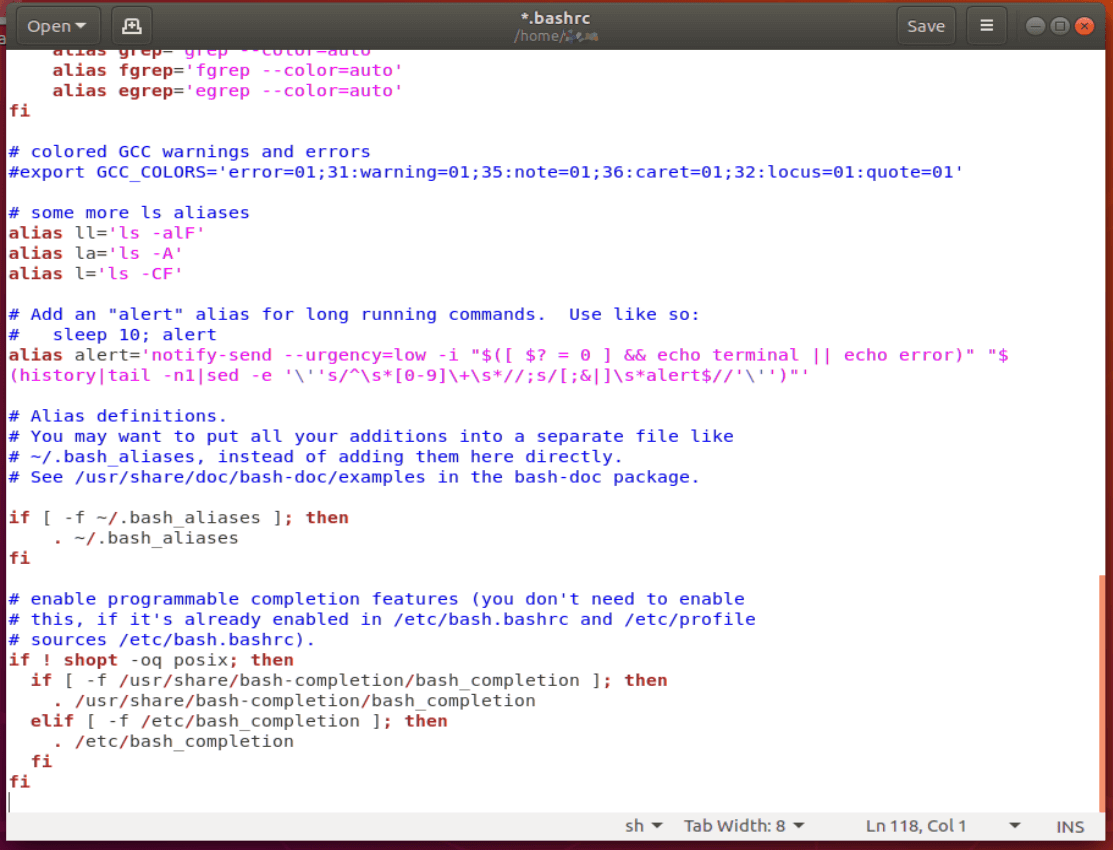
ファイルの最後に、最後のfiの後に次の行を追加します。
gedit .bashrc
JAVA_HOME=/usr/lib/jvm/java-8-oracle/binexport JAVA_HOMEPATH=$PATH:$JAVA_HOMEexport PATH
bashファイルを保存し、端末を再起動し、echo echo java_homeと入力してパスが適切に設定されていることを確認します。
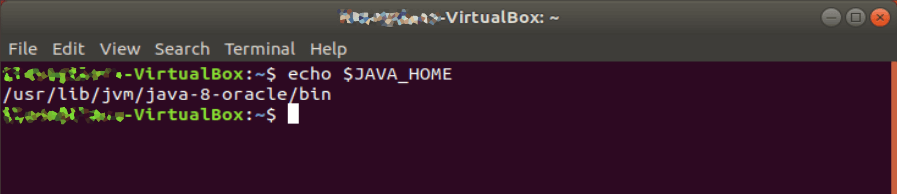
Ubuntu Software CenterからAndroid Studioをインストールする
Linuxは伝統的にCLI(コマンドラインインターフェイス)モード(または端末)で使用されていますが、UbuntuはWindowsやMacで育ち、コマンドを入力するのに使われていない私たちにとってもLinuxにアクセスできるように努力しています。 その努力の一部は、Ubuntuバージョンのapp store–Software Center–にSnapパッケージの形で人気のあるソフトウェアパッケージとアプリを含めることでした。 インストールプロセスは、それが取得するのと同じくらい簡単です。
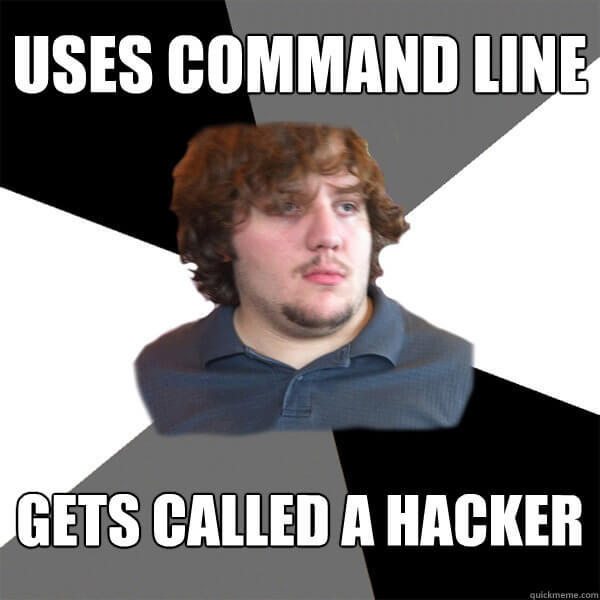
タスクバーのUbuntu Software Centerアイコンを見つけ、検索機能を使用してAndroid Studioを検索します。 [インストール]をクリックして、ダウンロードして初期設定を実行します。

完了したら、起動をクリックしてセットアップウィザードを実行し、追加のコンポーネントとパッケージをダウンロー これも(あなたがインストールすることを選択した接続とコンポーネントの速度に応じて)いくつかの時間がかかることがありますので、先に行くとコーヒーの別のカップをつかむことに注意してください。完了すると、新規または既存のプロジェクトでAndroid Studioの使用を開始できます。
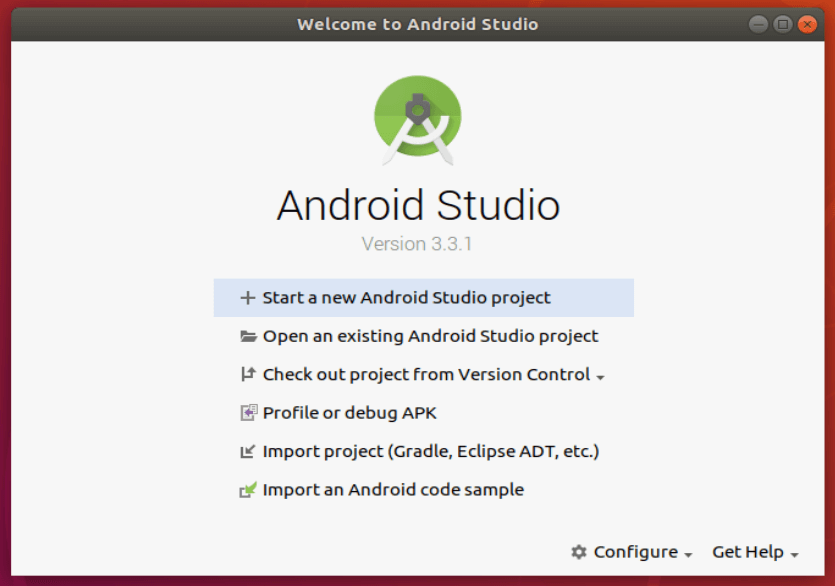
公式サイトからAndroid Studioをインストールする
コミュニティが維持するSnapよりも公式のダウンロードを好む場合は、Android Studioを手動で、Googleがリリースした指示に従ってダウンロードしてインストールすることができます。
まず、Google webサイトからAndroid StudioのLinuxパッケージをダウンロードします。 うん、それは1GBのファイルのダウンロード中にいくつかのコーヒーを取得する時間です。ファイルブラウザでzipファイルを右クリックし、”ここで抽出”を選択します。 必要に応じて、後でダウンロードフォルダの外にファイルを移動することができます。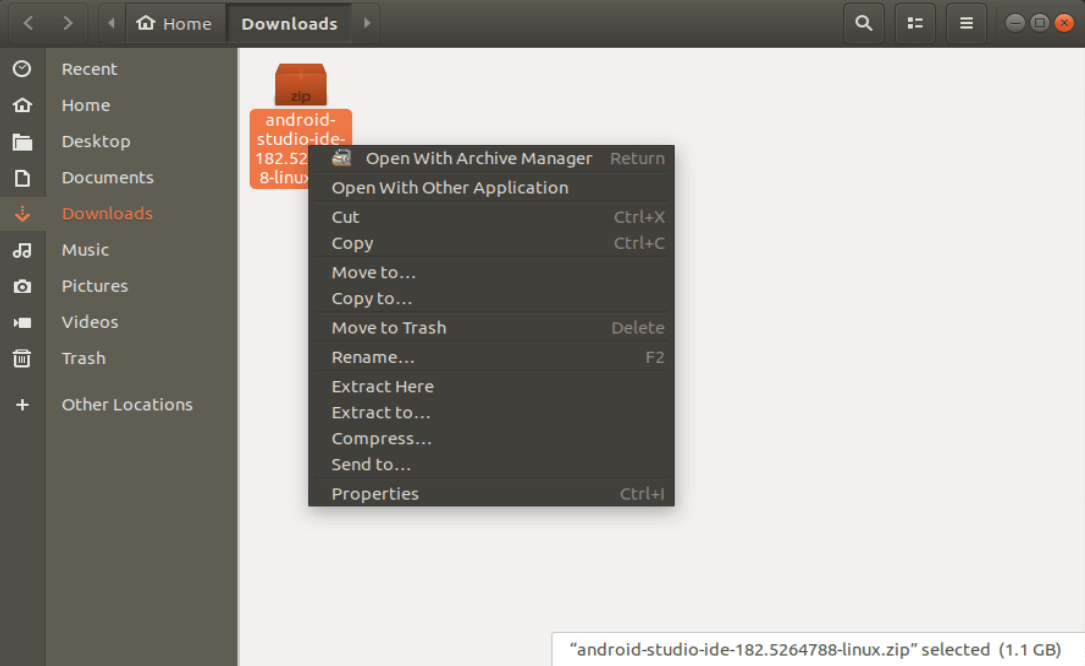
android-studio/bin/ディレクトリに移動し、右クリックして”端末で開く”を選択して端末を開きます。
端末で、次のように実行しますstudio.sh インポートしたい以前のAndroid Studio設定がある場合は、ここでそれらを選択してください。
./studio.sh
そうでない場合は、新しい設定に進み、OKをクリックします。
セットアップウィザードが起動し、追加のコンポーネントとパッケージをダウンロードしてインストールを完了します。 これも(あなたがインストールすることを選択した接続とコンポーネントの速度に応じて)いくつかの時間がかかることがありますので、先に行くとコーヒーの別のカップをつかむことに注意してください。
選択したすべてのコンポーネントのダウンロードが完了すると、アプリが起動し、コードの作業を開始できます。
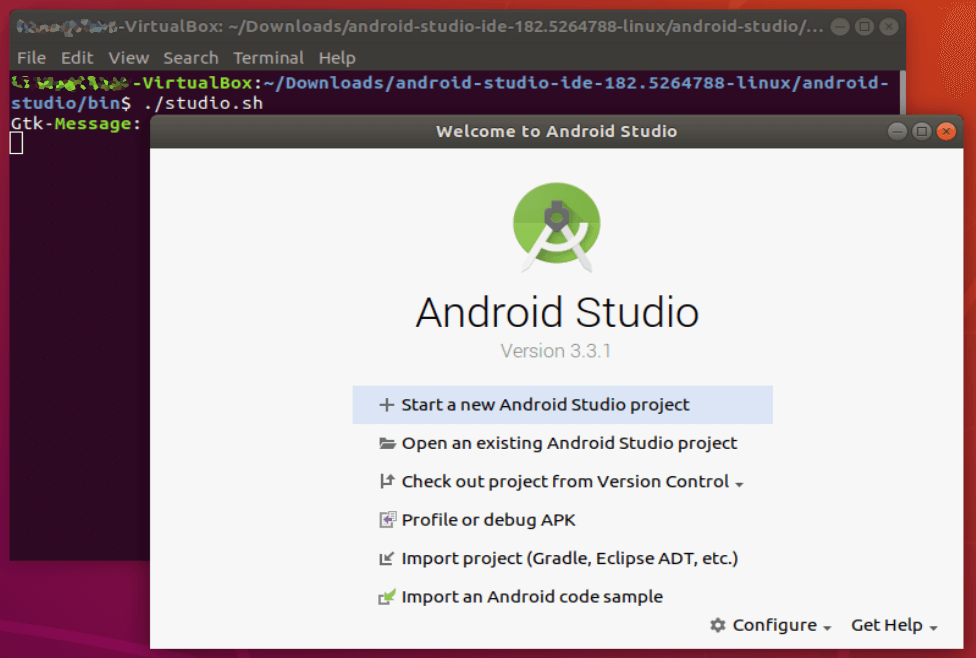
デスクトップに追加
端末なしでアプリにすばやくアクセスできるようにするには、右下の”Configure”と”Create Desktop Entry”を選択します。
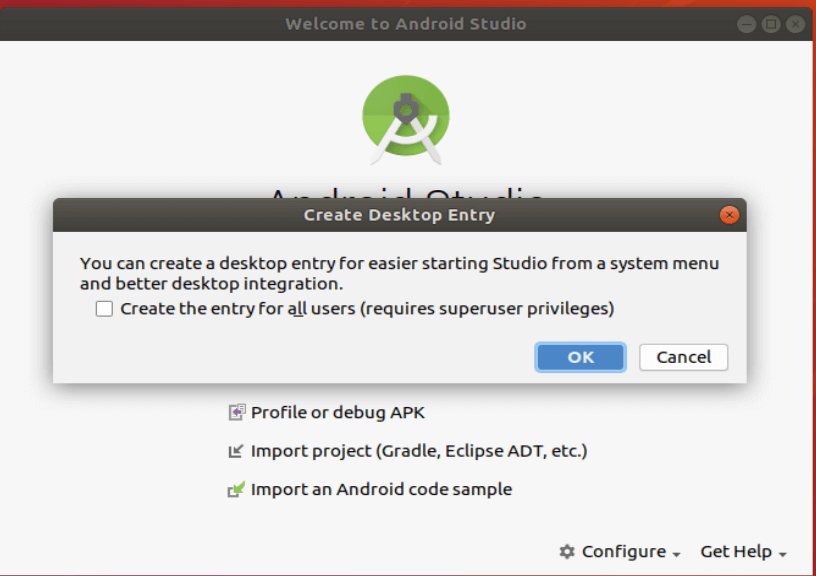
ダウンロードとインストールプロセスから十分にカフェイン? よし! 今すぐコーディングを取得します。p>